1. 常用设置
修改编程风格
File-Setting中,Editor下Colors&Fonts修改即可调整风格。
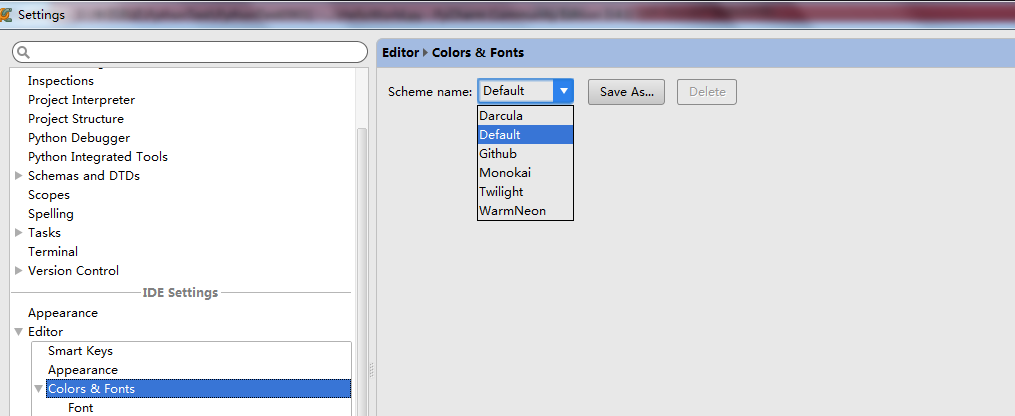
修改字体大小
pycharm默认字体太小,需调整些,Settings-->Editor-->Colors & Fonts-->Font,然后在size那里调整。注意,要先保存一个新的Scheme,才能调整字体大小。

显示行号
在PyCharm 里,显示行号有两种办法:
(1)临时设置。右键单击行号处,选择 Show Line Numbers。但是这种方法,只对一个文件有效,并且,重启PyCharm 后消失。
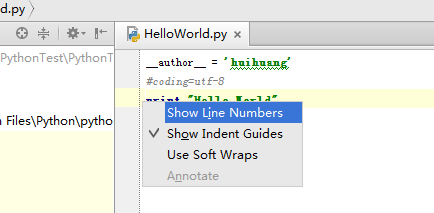
(2)永久设置。File --> Settings -->Editor -->Appearance , 之后勾选Show Line Numbers。
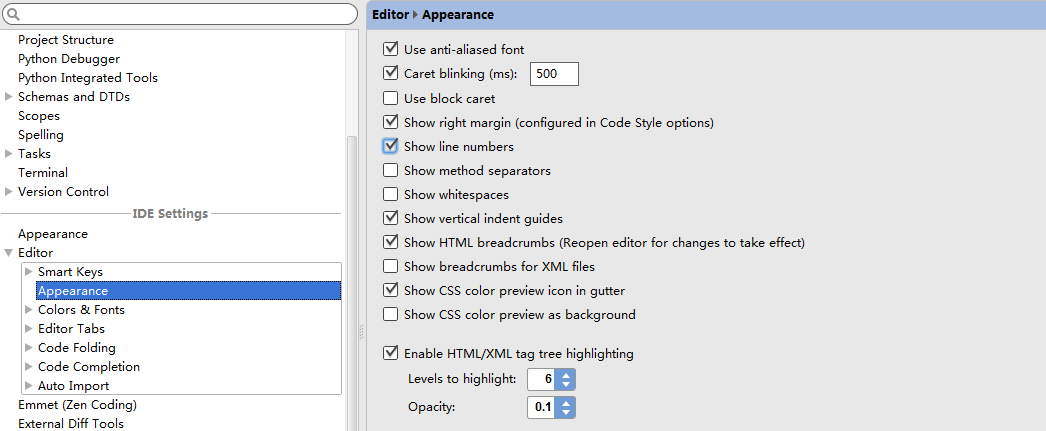
断点&调试
设置断点,在代码前面,行号的后面,鼠标单击,就可以设置断点。如下:
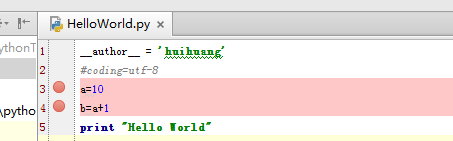
调试断点,点击Run下面的Debug就可以进行断点调试了,点击后,会运行到第一个断点,显示该断点之前的变量信息,点击Step Over 或者按F8,继续往下运行,到下一个断点,断点的其他操作和功能,请参见Run下面的说明,例如Run to Cursor

2. 常见问题&解决方案
pycharm乱码
File --> Settings-->Appearance,将Theme修改为Windows即可
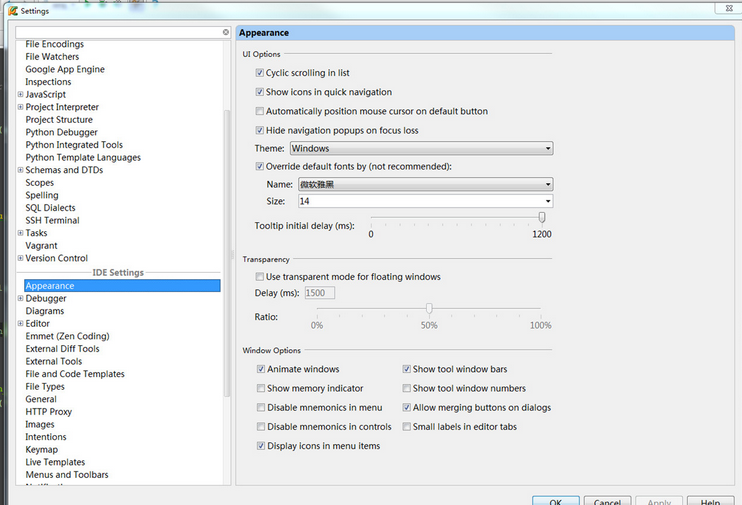
关闭pe
建议关闭,防止程序运行时出现检查错误
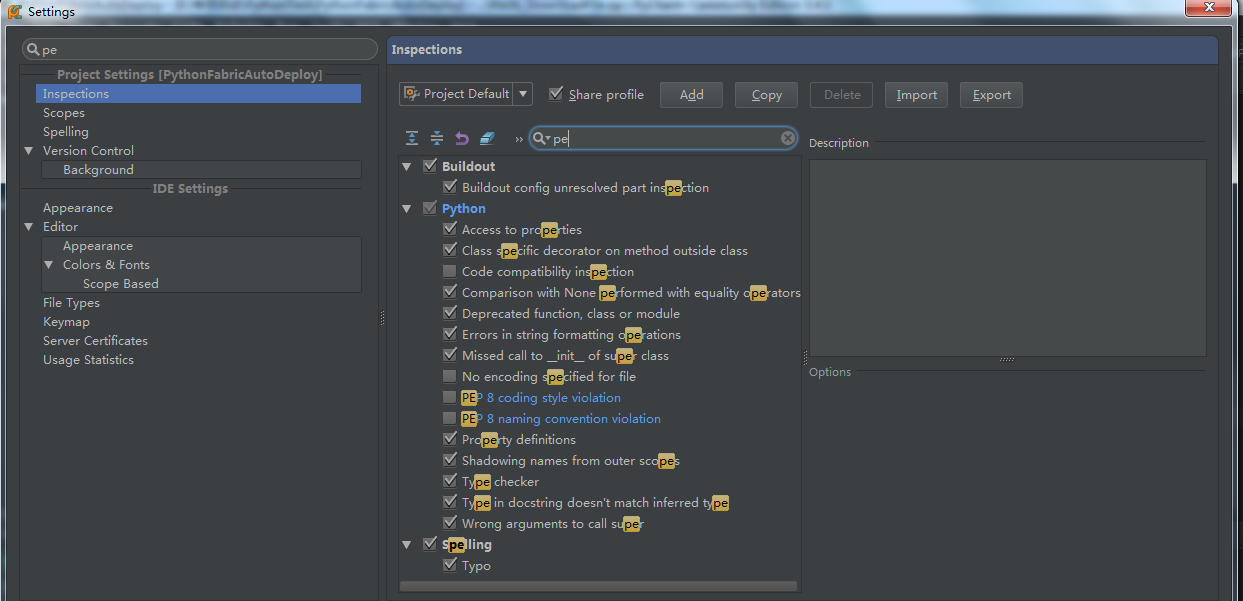
3.参考资料

